条件付き書式を使ってください。
https://support.google.com/docs/answer/78413?hl=ja
具体的手順
1.D列の右に、新しい列を2列インサートします。インサートによって新しくできた列をE列、F列とします。
E2セルに「グループ1の日付」、F2セルに「日付の差」というタイトルを付けておきます
(このラベルは説明をわかりやすくするためのものに過ぎないため、特につけなくても構いません)
H列(もともとのF列)の隣にも、同様の列を2列作っておきます。
(下図、橙色部分)
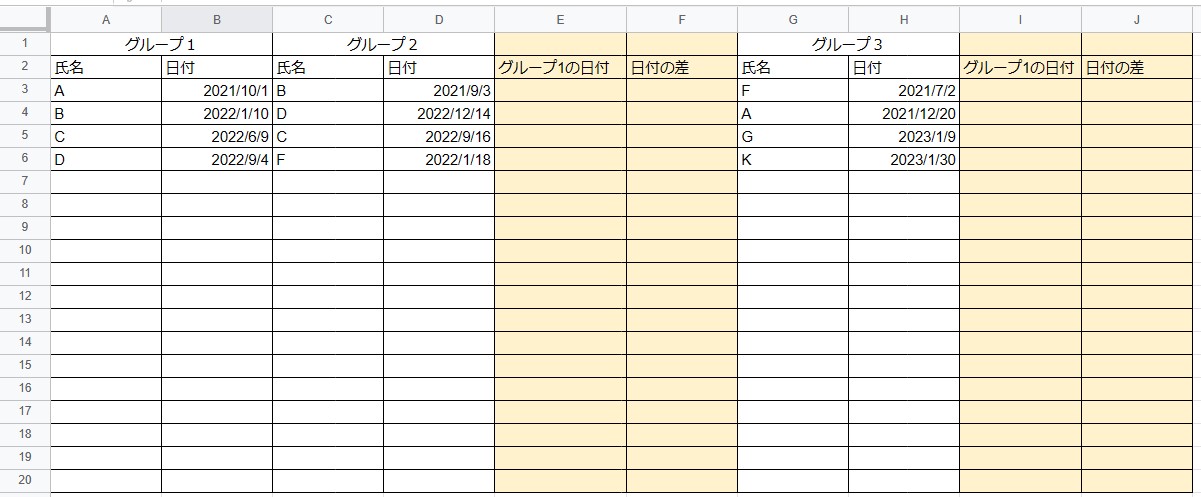
2.E3セルに次の数式を入力します。
=IFERROR(VLOOKUP(C3,$A$3:$B$20,2,FALSE),"")
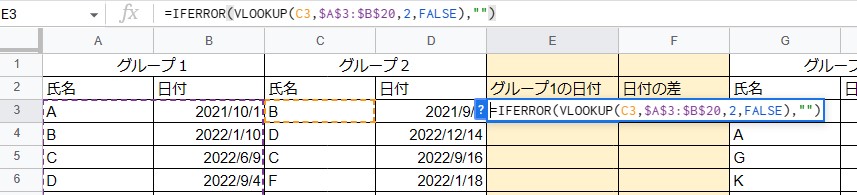
3.E3セルをコピーして、E4セル以降20行目まで貼り付けます。
4.F3セルに、以下の数式を入力します。
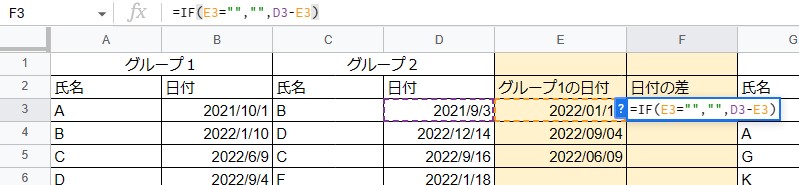
5.F3セルをコピーして、F4セル以降、20行目まで貼り付けます。
その後 E3セルからF20セルまで選択し、選択範囲をコピーして、I3セルからJ20セルの範囲に数式を貼り付けます。
6.D3セルをクリックしアクティブにしておきます。
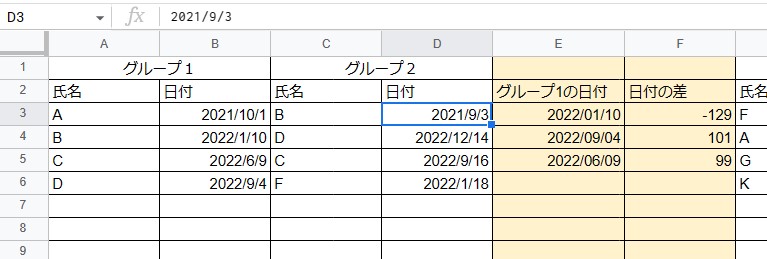
7.D3セルが選択されている状態で、メニューの「表示形式」→「条件付き書式」を選択します。
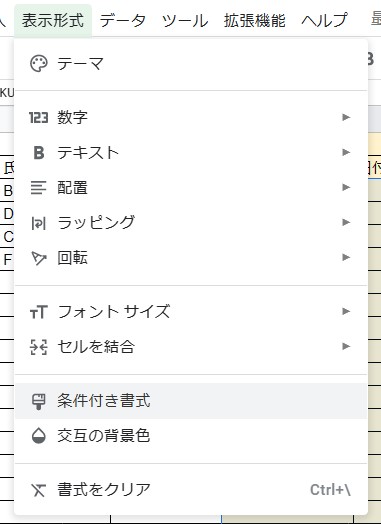
8.カスタム数式に「=F3<100」と入力し、背景色:赤色の塗りつぶしを選択し、完了ボタンをクリック。
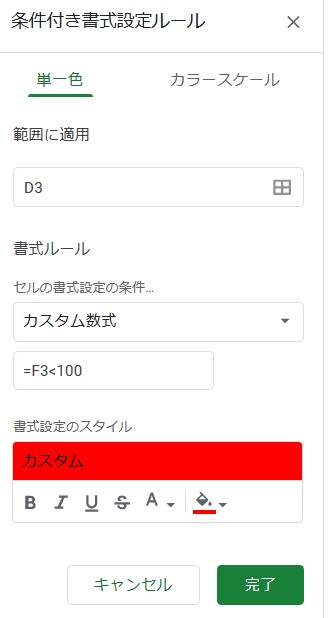
9. D3セルを右クリック→コピーします。
10.D4からD20セルまで選択し、右クリックから「特殊貼り付け」→「書式のみ貼り付け」を選択します。 注:「条件付き書式のみ貼り付け」ではありません。「書式のみ貼り付け」です。
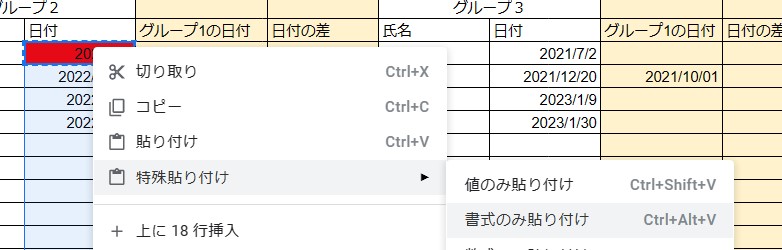
11.D3からD20まで選択し、右クリック→コピーを選択します。
12.H3からH20まで選択し、右クリックから「特殊貼り付け」→「書式のみ貼り付け」を選択します。
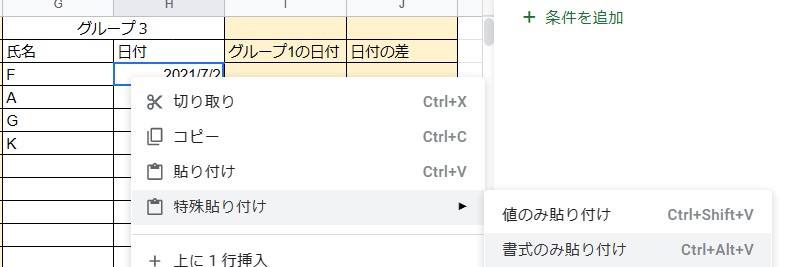
13. E、F、I、J列はそれぞれ右クリックし、「列を非表示」で隠します。
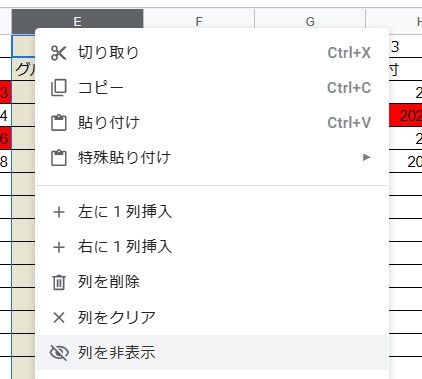





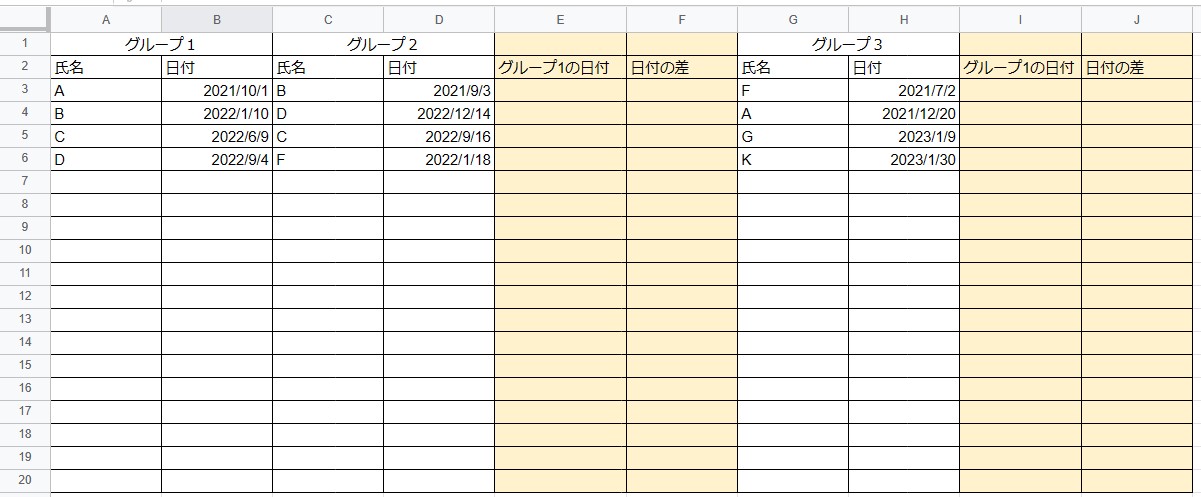
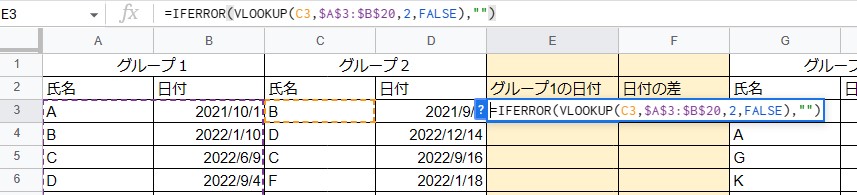
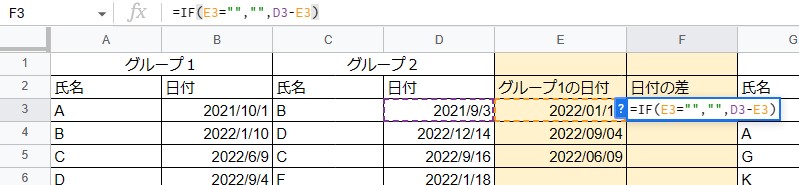
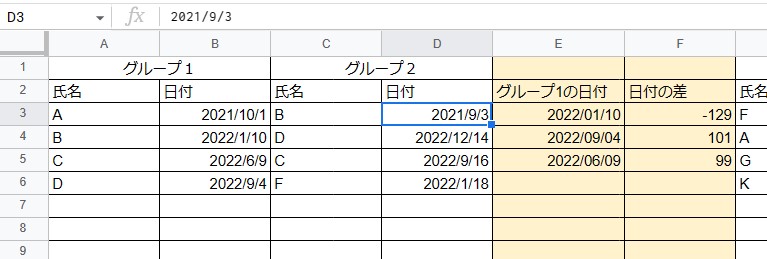
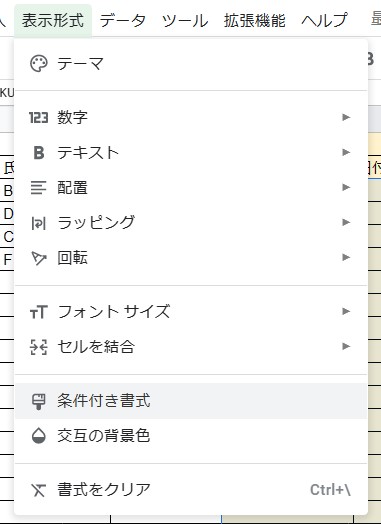
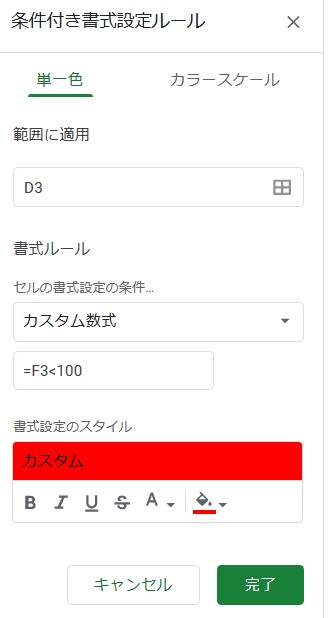
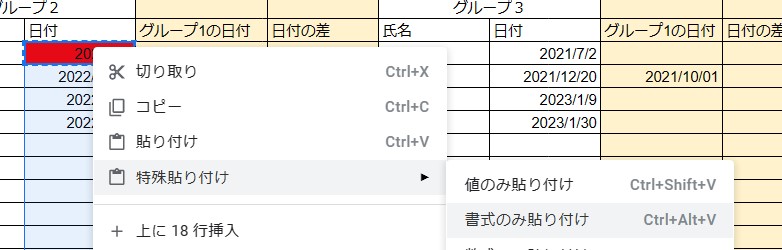
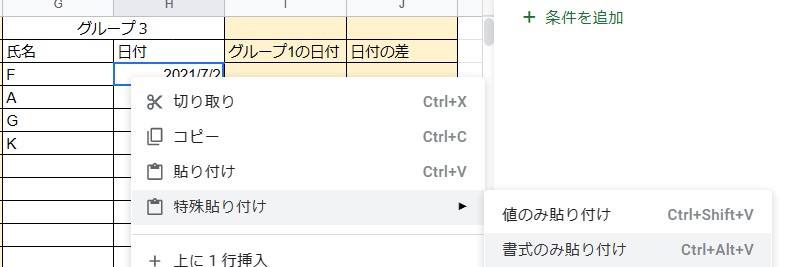
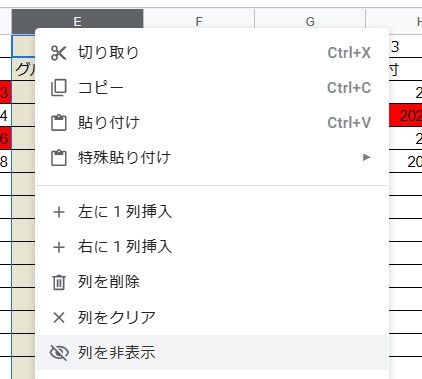



バッドをするには、ログインかつ
こちらの条件を満たす必要があります。
2023/02/06 06:20
退会済みユーザー
2023/02/06 11:28
退会済みユーザー
2023/02/06 11:59
2023/02/06 13:57